要想在电脑上获得流畅、不间断的上网体验,强大而稳定的 Wi-Fi 信号至关重要。然而,了解如何检查 Wi-Fi 信号强度对许多用户来说都是一项挑战。如果上网开始出现问题,你就需要了解这一点。在 Windows 中,有几种内置方法可以检查 Wi-Fi 信号强度,你也可以使用其他应用程序。让我们来详细了解一下它是如何工作的。
在电脑上检查 Wi-Fi 信号强度的方法
要想在电脑上获得流畅、不间断的上网体验,确保强大稳定的 Wi-Fi 信号至关重要。通过检查 Wi-Fi 信号强度,您可以发现任何可能影响连接的问题,并采取适当措施加以解决。让我们深入了解一下评估电脑 Wi-Fi 信号强度的不同方法,让您自信地保持连接。
使用任务栏
在快速检查 Wi-Fi 信号强度时,任务栏 Wi-Fi 信号强度指示器是您的首选工具。该功能位于任务栏上,可方便地即时直观显示 Wi-Fi 信号强度。了解如何解释信号条,可以让你毫不费力地评估连接质量。有时它可能会被隐藏起来,所以你必须点击网络图标来显示完整菜单并查看连接强度。
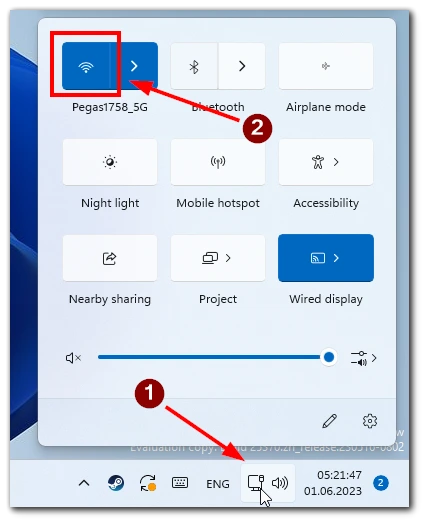
任务栏 Wi-Fi 信号强度指示器对评估 Wi-Fi 连接非常有用,一目了然。只需瞥一眼任务栏上显示的信号条,就能快速确定 Wi-Fi 信号的强度,并在必要时采取相应措施。
使用任务管理器
任务管理器是 Windows 中的一个内置实用程序,可用于监控和管理各种系统进程和性能指标。虽然任务管理器主要以其任务管理功能而闻名,但它也能让你深入了解 Wi-Fi 信号强度,从而跟踪网络性能。
- 右键单击任务栏,选择 “任务管理器”。
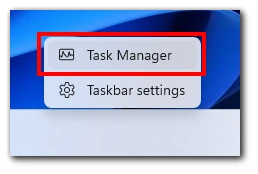
- 在任务管理器窗口中,点击 “性能 “选项卡。
- 从左侧选择 “Wi-Fi “选项。
- Wi-Fi 部分将以图形方式显示信号强度以及其他与网络相关的详细信息。
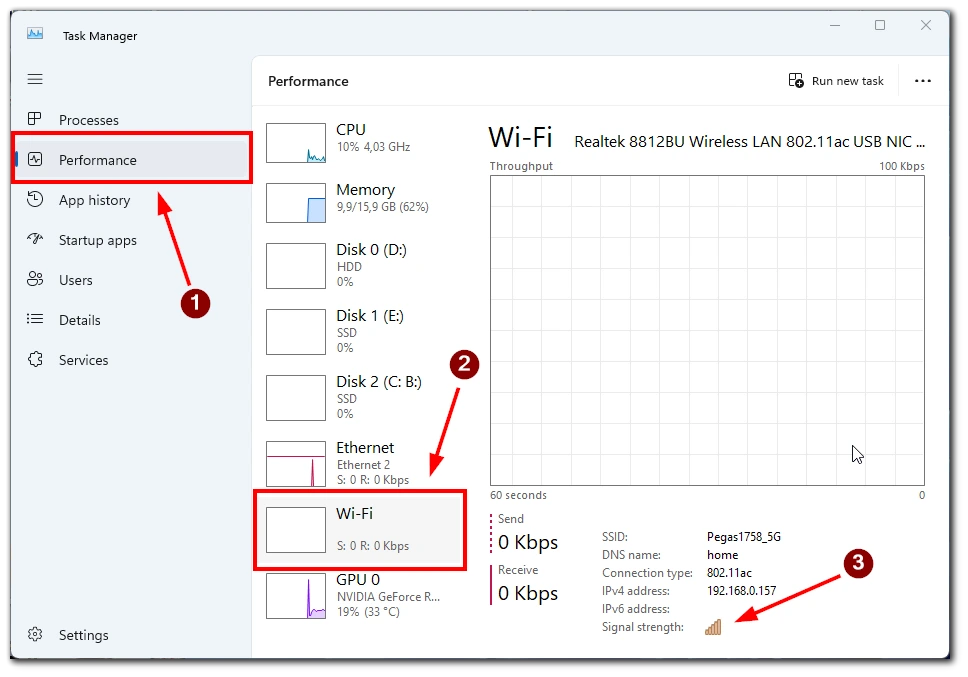
通过使用 “性能 “选项卡和监控网络相关指标,您可以跟踪 Wi-Fi 连接的性能,并找出可能影响其信号强度的任何问题。
使用设置
通过 Windows “设置 “菜单检查 Wi-Fi 信号强度既方便用户,又能提供信息。为此,您需要具备以下条件:
- 单击 Windows “开始 “按钮,选择 “设置“(齿轮图标)。或使用键盘上的 Windows+I 快捷键。
- 在 “设置 “窗口中,选择 “网络和互联网“。
- 在 Wi-Fi 部分,您将看到当前网络名称和信号强度的显示。
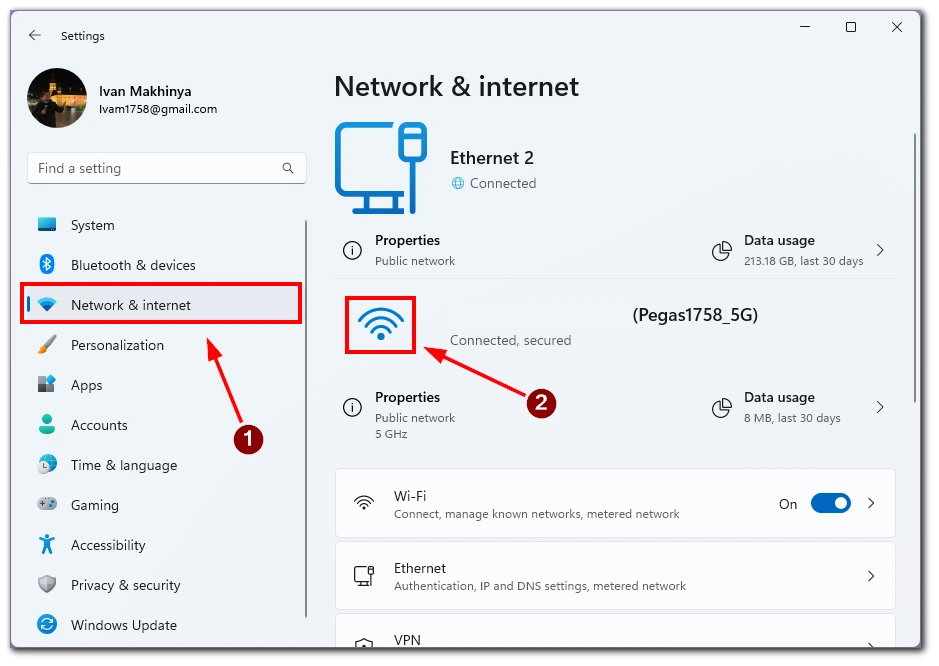
通过参考网络和互联网部分提供的信号强度信息,您可以有效地评估 Wi-Fi 连接的强度,并就其优化做出明智的决定。
使用控制面板
如果你喜欢更传统的方法,通过 Windows 的控制面板访问 Wi-Fi 信号强度也是一个值得探索的选项。只需几个简单的步骤,您就可以查看 Wi-Fi 连接的基本详情,包括信号强度。
- 在 Windows 搜索栏中搜索 “控制面板”,打开它。
- 在控制面板窗口中,选择 “网络和互联网“。
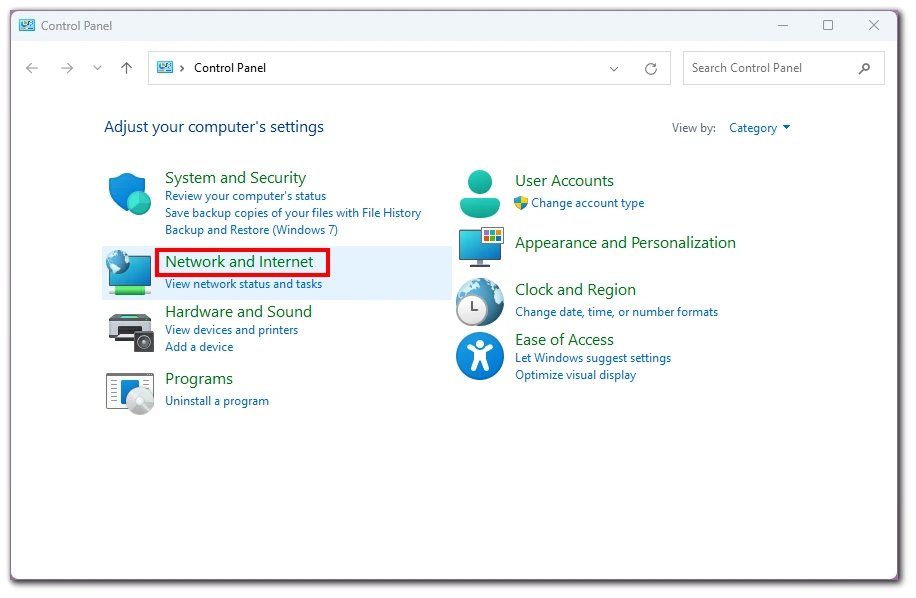
- 点击 “网络和共享中心“。
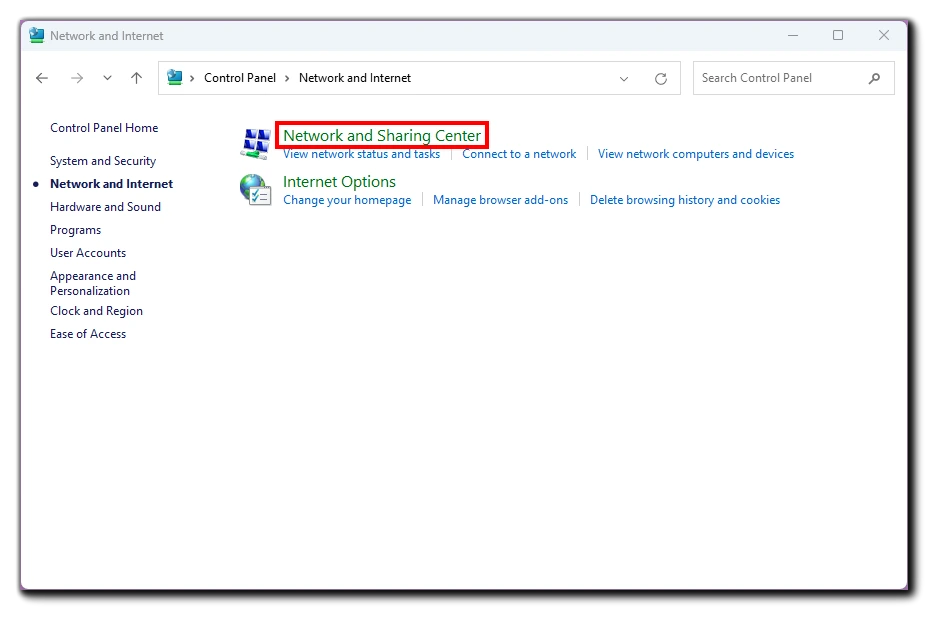
- 点击网络和共享中心中已连接的 Wi-Fi 网络,打开其状态。
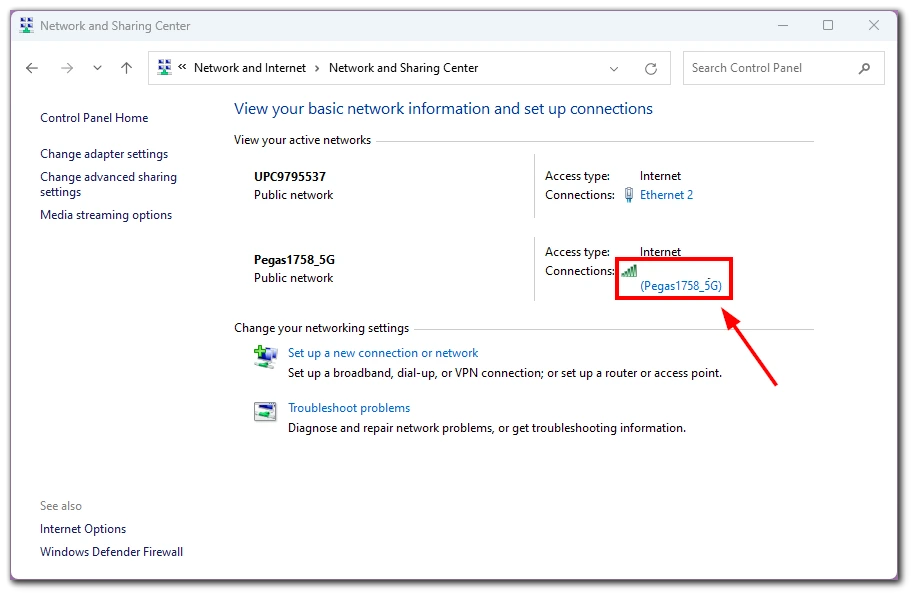
- Wi-Fi 状态窗口将在 “信号质量 “部分显示信号强度。
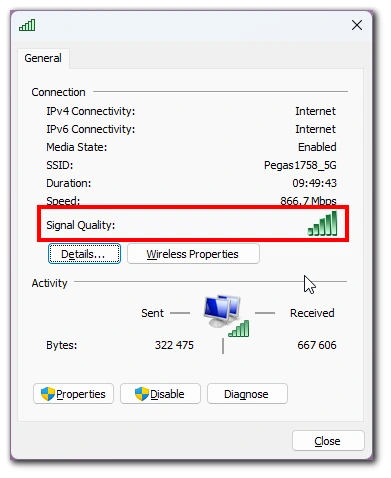
利用控制面板访问 Wi-Fi 信号强度既可靠又有效。
使用 Windows PowerShell
Windows PowerShell 是一款功能强大的命令行工具,也可用于检查电脑上的 Wi-Fi 信号强度。通过执行特定命令,您可以收集有关 Wi-Fi 网络的详细信息(包括信号强度),并深入了解其性能。
- 在 Windows 搜索栏中搜索 Windows PowerShell,打开它。
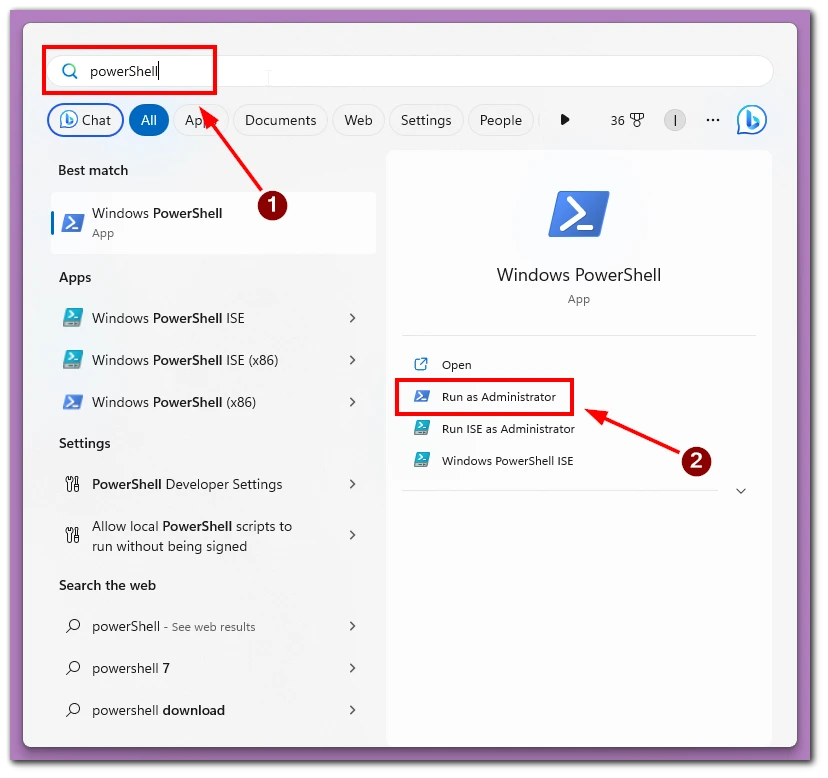
- 在 PowerShell 窗口中,键入以下命令并按 Enter:
- netsh wlan show interfaces
- 查找 “支持的无线电类型 “部分下的 “信号 “字段。它将以百分比显示 Wi-Fi 信号强度。
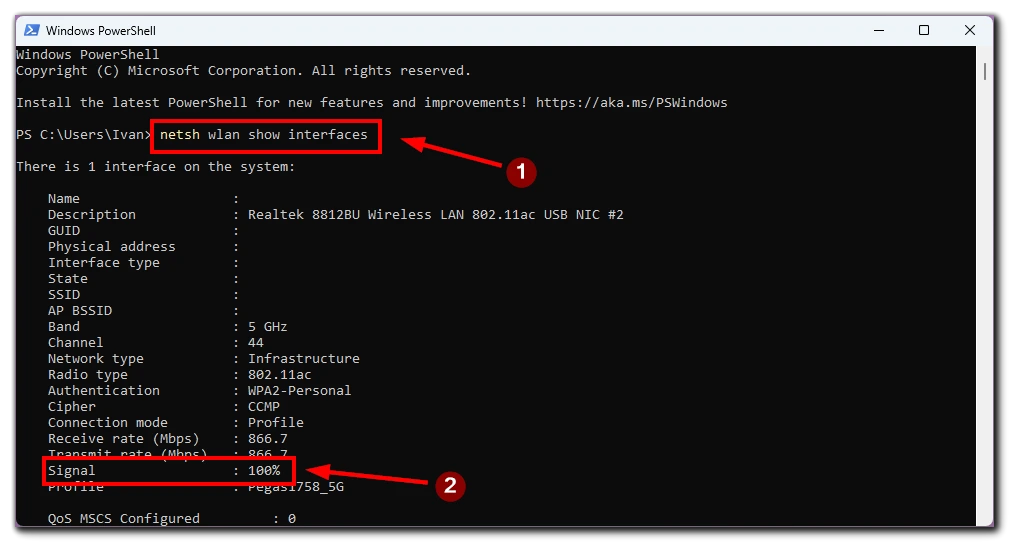
Windows PowerShell 提供了一种命令行方法来检查 PC 上的 Wi-Fi 信号强度。利用其功能,您可以收集有关 Wi-Fi 网络的详细信息,包括信号强度,并利用这些数据监控和优化您的连接
使用第三方应用程序
要精确测量 Wi-Fi 信号强度并深入了解网络性能,可以借助专门为此设计的第三方应用程序。这些应用程序提供先进的功能和详细的指标,有助于评估信号质量、识别潜在问题并优化 Wi-Fi 连接以提高性能。
有多种第三方应用程序可用于测量 Wi-Fi 信号强度,为分析网络提供了一种用户友好的综合方法。一些流行的选择包括 NetSpot、WiFi Analyzer 和 Wi-Fi SweetSpots。这些应用程序利用信号分析、实时监控和信号强度映射技术,提供有关 Wi-Fi 信号强度的详细信息。
如何提高 Wi-Fi 信号强度
强大而稳定的 Wi-Fi 信号对于无缝上网体验至关重要。然而,各种因素都会削弱 Wi-Fi 信号,导致速度变慢、连接中断和令人沮丧。您可以使用一些技巧来增强 Wi-Fi 覆盖范围,享受更可靠、更高效的网络连接。
- 优化路由器位置:改善 Wi-Fi 信号强度的最有效方法之一是优化路由器的摆放位置。将路由器放置在中心位置,远离墙壁、家具和电器等障碍物。将路由器提升到较高的位置也有助于最大限度地减少信号干扰。此外,避免将路由器靠近其他会干扰 Wi-Fi 信号的电子设备,如无绳电话或微波炉。
- 更新路由器固件:及时更新路由器固件对实现最佳性能至关重要。通过网络浏览器访问路由器管理面板,并在制造商网站上查看固件更新。下载并安装路由器型号的最新固件。固件更新通常包括性能改进和错误修复,可以增强 Wi-Fi 信号强度。
- 调整无线信道:无线网络在不同的信道上运行,邻近网络的干扰会降低 Wi-Fi 信号强度。访问路由器的管理面板并导航到无线设置部分。尝试使用不同的无线信道,找出干扰最小的信道。通常建议 2.4 GHz 网络使用频道 1、6 和 11。
- 升级路由器:如果您使用的是过时的路由器,升级到较新的型号可以显著改善 Wi-Fi 信号强度。较新的路由器通常能提供更好的信号强度、更大的覆盖范围和更高的性能。寻找具有波束成形、多天线和双频等功能的路由器,以增强信号分布。
- 使用 Wi-Fi 范围扩展器或网状系统:Wi-Fi 范围扩展器或网状系统有助于扩大 Wi-Fi 网络的覆盖范围。范围扩展器可以放大和扩展现有的 Wi-Fi 信号,以覆盖信号死角–将范围扩展器战略性地放置在路由器和信号覆盖弱的区域之间。网状 Wi-Fi 系统可创建一个由多个节点组成的网络,为整个家庭或办公室提供无缝覆盖。
- 减少其他设备的干扰:其他无线设备和电子设备会干扰 Wi-Fi 信号。将无线设备远离路由器,以尽量减少干扰。关闭或转移与 Wi-Fi 网络频率相同的设备,如婴儿监视器或蓝牙设备。此外,考虑使用有线设备代替无线连接,以减少干扰。
- 确保 Wi-Fi 网络安全:保护你的 Wi-Fi 网络安全,防止未经授权的访问,确保不需要的用户不会占用你的带宽,从而提高信号强度。在路由器上启用 Wi-Fi 加密(WPA2 或 WPA3),并为 Wi-Fi 网络设置一个强大而独特的密码。
提高 Wi-Fi 信号强度对于获得可靠、高效的上网体验至关重要。通过优化路由器位置、更新固件、调整无线信道、升级路由器、使用范围扩展器或网状系统、减少干扰以及确保网络安全,您可以显著增强 Wi-Fi 信号强度。根据您的具体需求和环境实施这些方法,以享受更快的速度、可靠的连接和更满意的上网体验。









